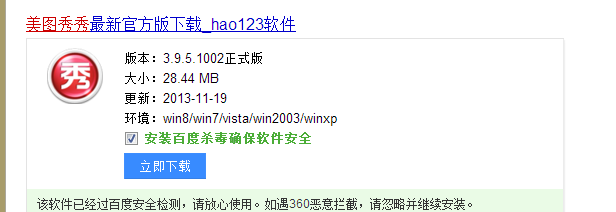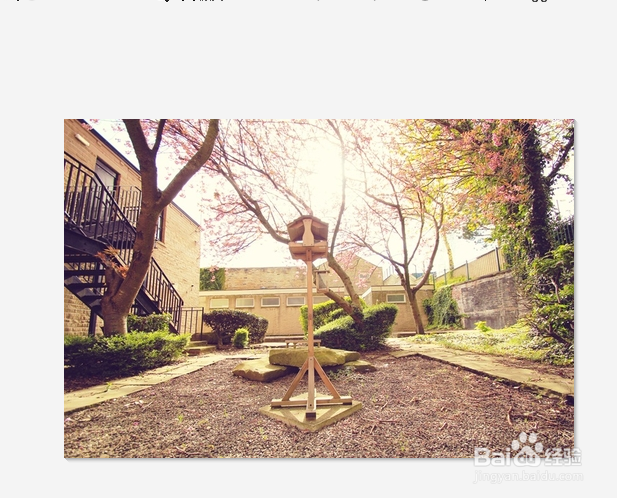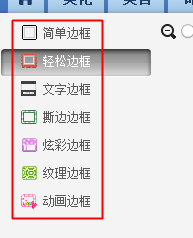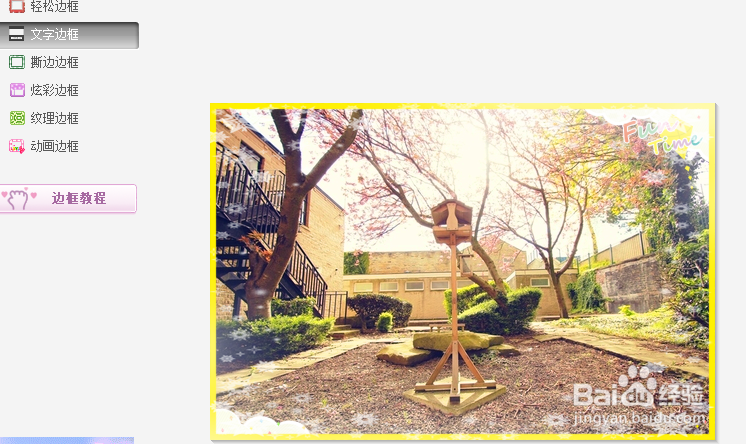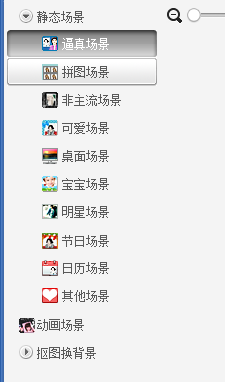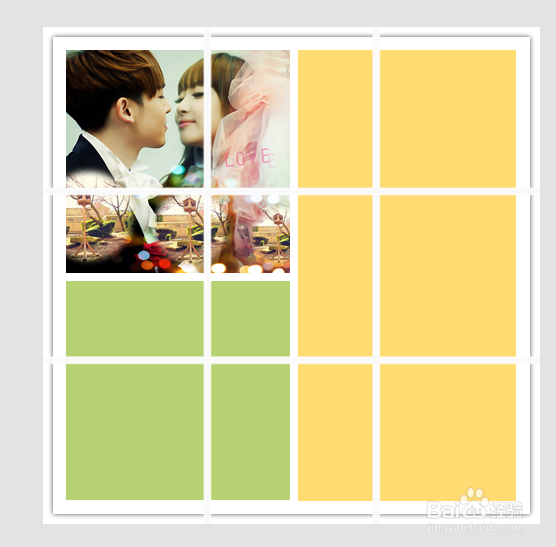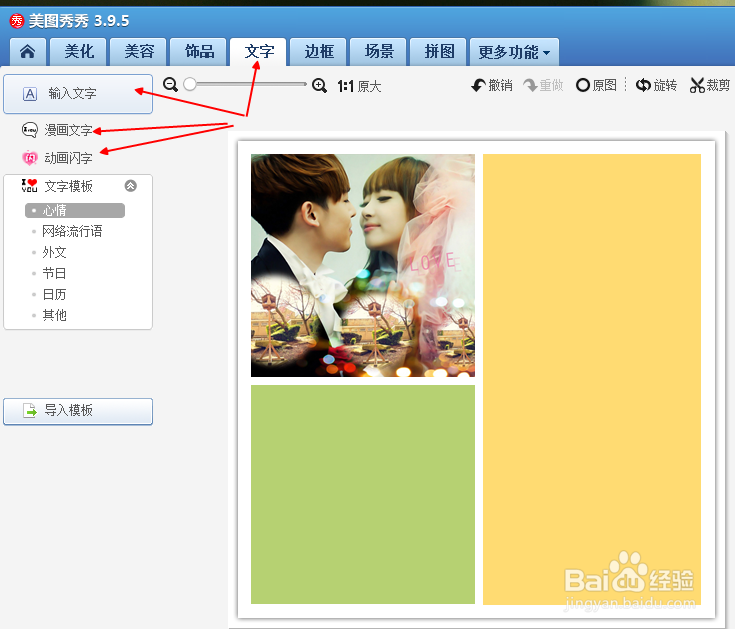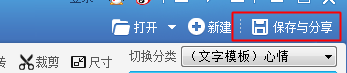1、我所嘀芟苒疾有的照片都是通过修图的辅助软件完成的,因为太高级的也不太会用。我用的是美图秀秀。首先,我们需要下载一个美图秀秀借助修改照片。如果没有的话,可以进行下载一下,直接在百度上搜索就可以了。
2、安装以后我们打开美图秀秀,然后点击打开进行寻找自己要进行美化的照片,点击确定添加上来。
3、添加以后,首先我们点击一键美化,进行美化一下图片。会直接帮助我们进行一键美化的,还是很不错的。
4、一召堡厥熠键美化之后,我们点击边框,添加我们最喜欢的边框,边框的类型有很多种,我们可以没事的时候一个个的去体验。
5、然后我们点击场景,我们可以选择我们的场景,就是把我们的照片放到一个很不错的地方,我们可以进行随意的选择。
6、使用之后,我们还可以使用拼图功能,使用拼图功能可以把我们的图片分开使用。规划一下,还是非常好看的
7、最后我们还可以点击更多功能,然后在里面我们还可以设置九宫格,摇头娃娃,以及闪图,很方便的。
8、全部设置以后,我们可以点击文字,可以根据我们的心情,我们的需要使用不同的字体,不同的颜色 不同的语录
9、全部设置好以后我们点击确定,然后点击左上角的进行保存,一般都保存到桌面上,我们梅花的图片就会成功了。
10、整体来说,我自己的照片就是这样来修改的,用起来还是很方便的,效果也不错,非常适合我们这个小白玩家。